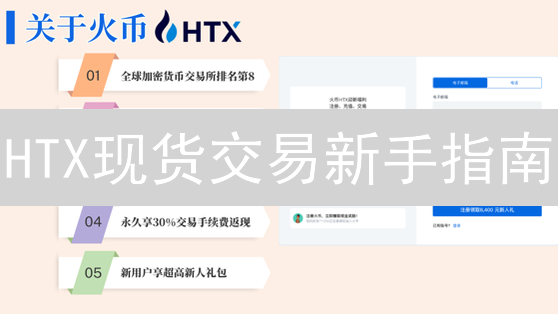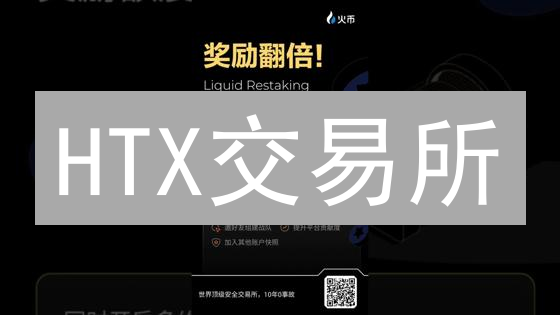HTX (火币) 无法登录?专家教你9招快速解决!
HTX无法登录解决办法
HTX(前身为火币全球站)作为一家知名的加密货币交易所,用户登录问题时有发生。当遇到无法登录HTX的情况时,不必过于惊慌,可以按照以下步骤进行排查和解决:
一、常见原因排查
-
网络连接问题:
- 网络连接稳定性: 检查您的网络连接是否正常。尝试访问其他网站或应用程序,确认网络连接稳定。低速或不稳定的网络连接可能导致登录失败。
- Wi-Fi与移动数据切换: 如果使用Wi-Fi,尝试切换到移动数据或连接其他Wi-Fi网络。某些公共Wi-Fi网络可能存在安全风险或连接限制,导致无法正常访问HTX。
- 路由器重启: 检查您的路由器是否正常工作,重启路由器可能解决临时的网络问题。路由器长时间运行可能会出现缓存或性能问题,重启可以刷新网络连接。
- ISP服务中断: 某些情况下,网络服务提供商 (ISP) 可能会出现临时故障,影响访问HTX。您可以联系您的 ISP 了解情况,确认是否存在区域性网络中断。
- 网络防火墙或代理设置: 检查您的网络防火墙或代理设置是否阻止了对HTX的访问。如果是企业或学校网络,可能存在网络策略限制。
-
账户信息错误:
- 账户名和密码准确性: 确认您输入的账户名(邮箱地址或手机号码)和密码是否正确。注意区分大小写,并检查是否有空格。键盘大小写锁定(Caps Lock)也可能导致密码输入错误。
- 密码重置流程: 如果您忘记了密码,请使用HTX提供的“忘记密码”功能重置密码。重置密码时,请按照提示操作,并仔细阅读验证码短信或邮件。确保验证码在有效期内输入,并检查垃圾邮件箱。
- 账户冻结: 如果您的账户长时间未使用,可能已被冻结。请联系HTX客服解冻您的账户,并了解账户冻结的具体原因和解冻流程。
- 账户安全警报: 如果系统检测到异常活动,您的账户可能会被暂时锁定。请按照HTX的指示验证您的身份并恢复访问权限。
-
浏览器问题:
- 清除缓存和Cookie: 尝试清除浏览器缓存和Cookie。浏览器缓存和Cookie可能会导致登录问题,尤其是网站更新后。
- 更换浏览器: 更换浏览器。尝试使用Chrome、Firefox、Safari、Edge等不同的浏览器登录HTX。不同的浏览器对网站的兼容性可能不同。
- 浏览器版本更新: 更新浏览器至最新版本。旧版本的浏览器可能存在兼容性问题,例如不支持最新的Web技术和安全协议。
- 插件冲突: 检查浏览器是否安装了与HTX网站冲突的插件。禁用或卸载这些插件可能解决问题。某些广告拦截器或安全插件可能会干扰HTX的正常功能。
- 浏览器设置检查: 检查浏览器的JavaScript是否启用,以及是否阻止了弹出窗口。HTX网站可能需要JavaScript和弹出窗口才能正常工作。
-
HTX服务器问题:
- 服务器维护和故障: HTX服务器可能正在维护或遭遇故障,导致无法登录。您可以查看HTX的官方公告或社交媒体,了解服务器状态,例如Twitter、Telegram等官方渠道。
- 耐心等待: 如果服务器正在维护,请耐心等待维护结束后再尝试登录。维护时间通常会在公告中说明。
- 关注官方公告: 密切关注HTX的官方公告,了解服务器维护的具体时间和影响范围。
- 服务器负载过高: 在交易高峰期,HTX服务器可能负载过高,导致登录缓慢或失败。稍后再试可能可以解决问题。
-
App版本问题:
- App版本更新: 如果通过HTX App登录,请确保您的App版本是最新版本。旧版本的App可能存在bug或兼容性问题。
- App重新安装: 尝试卸载并重新安装HTX App。重新安装可以清除App的缓存数据,并解决一些潜在的问题。
- 检查App权限: 确保HTX App已获得必要的权限,例如网络访问、存储等。
- 清理App缓存: 在手机设置中清理HTX App的缓存数据。
-
设备问题:
- 更换设备测试: 尝试使用其他设备(例如电脑、手机、平板电脑)登录HTX。这可以排除设备本身的问题,例如设备硬件或软件故障。
- 恶意软件扫描: 检查您的设备是否安装了恶意软件或病毒,这些恶意软件可能会干扰HTX的登录过程。使用杀毒软件进行全面扫描。
- 操作系统兼容性: 确保您的设备操作系统与HTX平台兼容。
- 设备时间同步: 检查设备的时间是否正确同步。时间不准确可能会导致双重验证码失效。
-
安全设置:
- 双重验证 (2FA) 验证: 检查您的HTX账户是否启用了双重验证 (2FA)。如果启用了2FA,请确保您输入的验证码是正确的。注意验证码的有效期,并确保您的身份验证器App (例如Google Authenticator, Authy) 时间同步。
- 账户异常登录记录: 检查您的账户是否存在异常登录记录。如果有异常登录记录,请立即更改密码并联系HTX客服。警惕钓鱼网站和欺诈邮件。
- 地区限制: 某些国家或地区可能限制对HTX的访问。如果您位于这些国家或地区,可能无法登录HTX。请遵守当地法律法规。
- API密钥管理: 如果您使用了API密钥,请检查API密钥是否有效,以及权限是否正确设置。
-
IP地址限制:
- VPN使用: HTX可能限制了某些IP地址的访问。如果您怀疑自己的IP地址被限制,可以尝试使用VPN。
- 服务条款: 请注意,使用VPN可能违反HTX的服务条款,请仔细阅读并遵守HTX的使用协议。
- 更换网络环境: 尝试更换网络环境,例如从家庭网络切换到公共网络,或使用移动数据网络。
- 联系客服咨询: 如果您怀疑IP地址被限制,可以联系HTX客服咨询,了解具体原因和解决方案。
二、详细的解决步骤
-
检查网络连接:
-
使用
ping命令测试与HTX服务器的网络连通性。在Windows操作系统中打开命令提示符,或者在macOS/Linux系统中打开终端,输入ping www.htx.com并执行。观察返回结果,确认是否能够成功接收到来自该域名的响应。如果无法ping通,则表明网络连接存在问题。进一步排查网络设置,例如检查防火墙设置是否阻止了对HTX服务器的访问。 - 检查DNS服务器设置。DNS服务器负责将域名解析为IP地址,错误的DNS设置可能导致无法访问HTX网站。尝试手动配置DNS服务器,建议使用公共DNS服务器以提高解析速度和稳定性。常用的公共DNS服务器包括Google DNS(首选:8.8.8.8,备选:8.8.4.4)和Cloudflare DNS(1.1.1.1)。在操作系统的网络设置中修改DNS服务器地址。
-
使用
-
重置密码:
- 访问HTX官方登录页面,寻找并点击“忘记密码”或类似的链接。通常位于登录框下方或附近。
- 在密码重置页面,按照提示输入您注册时使用的账户名,这通常是您的邮箱地址或手机号码。确保输入的信息准确无误。
- HTX系统将会向您提供的邮箱地址或手机号码发送一封包含验证码的邮件或短信。注意查收,并确保邮件未被误判为垃圾邮件。
- 在相应的输入框中输入收到的验证码。请注意验证码的时效性,及时使用。
- 设置一个新的密码。务必选择一个足够复杂且难以破解的密码。建议包含大小写字母、数字和特殊字符,并且长度不少于8位。避免使用容易猜测的生日、电话号码等信息。
- 确认新密码并提交。请牢记新密码,并妥善保管。
-
清除浏览器缓存和Cookie:
- Chrome: 点击浏览器右上角的三个垂直排列的点图标,选择“更多工具”,然后点击“清除浏览数据”。在弹出的对话框中,将“时间范围”设置为“所有时间”,并勾选“Cookie及其他网站数据”和“缓存的图片和文件”。点击“清除数据”按钮。
- Firefox: 点击浏览器右上角的三个横线图标,选择“选项”,然后点击“隐私与安全”选项卡。在“Cookies和网站数据”部分,点击“清除数据”按钮。勾选“Cookies和网站数据”和“缓存的Web内容”,然后点击“清除”。
- Safari: 点击菜单栏中的“Safari”,选择“偏好设置”,然后点击“隐私”选项卡。点击“管理网站数据”按钮。在弹出的窗口中,搜索与HTX相关的条目(例如htx.com),选中它们,然后点击“移除”。也可以选择“全部移除”清除所有网站数据。
-
检查HTX公告:
- 访问HTX官方网站(www.htx.com),通常会在首页的显著位置发布重要的公告信息,例如服务器维护、系统升级、网络故障等。仔细阅读公告内容,了解是否有影响您登录或交易的事件。
- 关注HTX官方的社交媒体账号,例如Twitter、Telegram、Facebook等。HTX通常会在这些平台上发布最新的动态、通知和故障排除信息。及时关注这些渠道,可以帮助您快速了解情况。
-
更新HTX App:
- 打开您的设备上的App Store (iOS系统) 或 Google Play Store (Android系统)。
- 在搜索框中输入“HTX”并搜索。
- 找到HTX App后,查看是否有“更新”按钮。如果显示“更新”按钮,说明有新版本可用。点击“更新”按钮下载并安装最新版本的HTX App。
- 如果显示“打开”按钮,说明您已经安装了最新版本的HTX App。
-
联系HTX客服:
- 访问HTX官方网站,查找客服联系方式。HTX通常提供多种客服渠道,包括在线客服(通常是网页上的聊天窗口)、邮件客服(通过邮件发送问题)和电话客服(拨打客服电话)。
- 选择您方便的客服渠道,详细描述您遇到的问题,并提供必要的账户信息,例如您的账户名、注册邮箱或手机号码、以及问题发生的具体时间等。
- 耐心等待客服回复。由于客服请求量可能较大,回复时间可能会有所延迟。请保持耐心,并及时查看客服的回复。
- 按照客服的指示操作。客服可能会要求您提供更多的信息、进行身份验证、或者尝试一些其他的解决方案。
-
检查设备安全:
- 使用信誉良好的杀毒软件(如Norton、McAfee、Kaspersky等)对您的设备进行全面扫描,彻底清除可能存在的恶意软件、病毒、木马等。这些恶意程序可能会窃取您的账户信息或篡改交易数据。
- 确保您的操作系统(Windows、macOS、Android、iOS)和应用程序都是最新版本。及时安装安全补丁可以修复已知的安全漏洞,提高设备的安全性。
- 启用防火墙,阻止未经授权的网络访问。
-
双重验证 (2FA) 问题:
- 确保您的双重验证(2FA)应用程序(例如Google Authenticator、Authy、Microsoft Authenticator等)正常工作。打开应用程序,检查是否能够生成新的验证码。
- 检查您的设备时间和HTX服务器时间是否同步。如果设备时间不准确,可能会导致2FA验证码错误。在设备的设置中开启自动同步时间功能。
- 如果您更换了手机或重置了2FA应用程序,需要重新绑定2FA。访问HTX的账户安全设置页面,按照提示重新配置2FA。
- 如果您的2FA密钥丢失,请立即联系HTX客服,按照客服的指示进行身份验证和重置2FA。通常需要提供身份证明文件和相关账户信息。
-
尝试VPN(谨慎使用):
- 下载并安装一个信誉良好且安全的VPN软件。选择知名的VPN服务提供商,并仔细阅读用户评价。
- 连接到另一个国家或地区的服务器。选择一个距离您所在地较远的服务器,以改变您的IP地址。
- 再次尝试登录HTX。
- 注意: 使用VPN可能违反HTX的服务条款,某些地区可能禁止使用VPN。请仔细阅读HTX的服务条款,并谨慎使用VPN。如果HTX检测到您使用了VPN,可能会采取限制账户访问等措施。使用免费或低质量的VPN可能存在安全风险,例如数据泄露或恶意软件感染。请谨慎选择VPN服务。
三、预防措施
- 创建和维护高强度密码: 使用至少12个字符,包含大小写字母、数字和符号的复杂密码。避免使用个人信息、常用词汇或连续数字,并定期(建议每3个月)更换密码。考虑使用密码管理器来安全存储和生成强密码。
- 启用双重验证 (2FA) 以增强安全性: 强烈建议启用双重验证,例如Google Authenticator、Authy或短信验证。这会在登录时要求您提供除了密码之外的第二个验证码,即使密码泄露也能有效防止账户被盗。请务必备份您的2FA恢复密钥或种子,以便在更换设备或丢失设备时恢复您的账户访问权限。
- 避免在不安全的公共Wi-Fi网络上访问HTX: 公共Wi-Fi网络通常缺乏足够的安全措施,容易受到中间人攻击。使用VPN(虚拟专用网络)加密您的网络连接,或使用移动数据网络访问HTX。
- 警惕网络钓鱼攻击: 不要点击任何来源不明的链接或下载未经验证的文件。仔细检查电子邮件、短信和网站的发送者地址和URL,确保其真实性。HTX的官方网站和电子邮件地址通常有严格的验证机制,请务必核实。
- 密切监控您的账户活动: 定期检查您的交易记录、登录历史和账户设置,以便及时发现任何未经授权的活动。如果发现异常情况,立即更改密码并联系HTX客服。
- 安全备份您的双重验证 (2FA) 密钥: 将您的2FA恢复密钥或种子安全地存储在多个位置,例如物理备份和加密的云存储。如果您的手机丢失、损坏或无法访问,这些备份将是您恢复账户访问权限的关键。
- 熟悉并严格遵守HTX的服务条款和安全指南: 仔细阅读HTX的服务条款和安全措施,了解平台的安全协议和您的责任。遵守平台的规则可以帮助您避免不必要的风险。
- 及时报告可疑活动: 如果您遇到任何可疑情况,例如收到钓鱼邮件、发现异常交易或怀疑账户被盗,请立即联系HTX客服。提供尽可能详细的信息,以便客服团队能够及时采取行动。同时,考虑向相关安全机构报告此类事件。